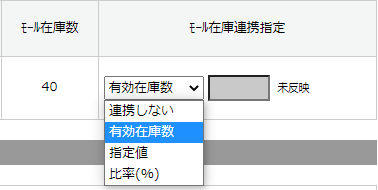※本機能は有償のオプション機能です。
料金、お申込方法につきましては <こちら> よりご確認下さい。
ページ内コンテンツ
概要
『在庫連動機能』とは、複数店舗(モール)間の在庫数を一定に保つための機能です。
例えば【楽天店とYahoo!店で同一商品を販売している】場合、楽天側で商品が1点購入されたとき、
Yahoo!店側の在庫数をマイナス1します(反映には5~30分程のタイムラグがあります。即時同期ではありません)。
モール連動時の動き
楽天店から注文が入ってから、Yahoo!店に在庫数を反映するまでの流れは以下となります。
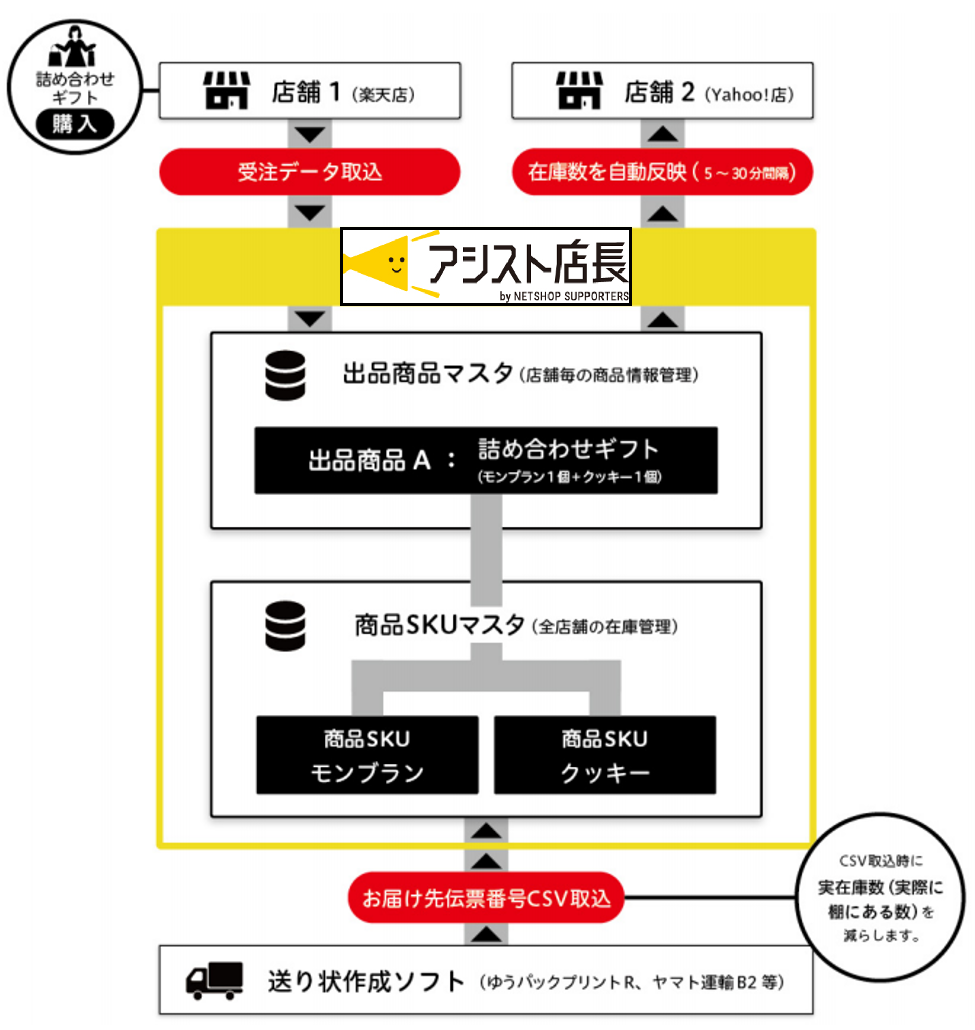
在庫の動き
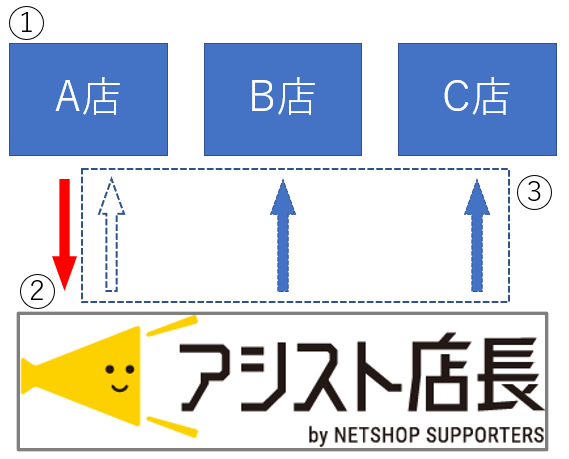
モール側 ①→② アシスト店長側 ②→③
1.店舗側
A店舗で出品済商品を購入
2.アシスト店長側
受注データ取込
3.在庫連動
商品に紐づく商品SKUのモール在庫数が
設定済取扱店舗(A店、B店、C店)へ連動される。
機能概要-在庫管理
出品商品と商品SKUを紐付け、在庫管理を行います。
モール毎に商品コードが異なる場合でも、アシスト店長側では1つの出品商品として扱うことが可能なため、
モール側の出品情報を修正することなく、在庫管理が可能となります。
複数店舗運営による在庫連携のイメージは、下図をご参照ください。

アシスト店長に登録されている全商品(SKU)を在庫連動するのではなく、
変動があった商品(SKU)のみを在庫連動します。
有効在庫と実在庫
有効在庫:出荷可能な在庫数を指します。
アシスト店長では注文を取込んだタイミングで有効在庫数が減ります。
実 在 庫 :実際に倉庫にある在庫です。
アシスト店長では「お荷物伝票番号」を取込んだタイミングで実在庫数が減ります。
詳細は後述をご確認ください。
在庫引当
在庫連動機能をご利用いただくには、出品商品と商品SKUの紐付け登録が不可欠です。
そして、注文取込時に在庫を受注に引き当てることを在庫引当と呼びます。
在庫が正しく紐づいている状態
- 【商品番号】が黒字になってる
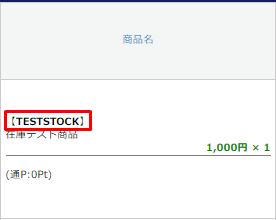
- SKU引き当てタブにSKUが紐づいている
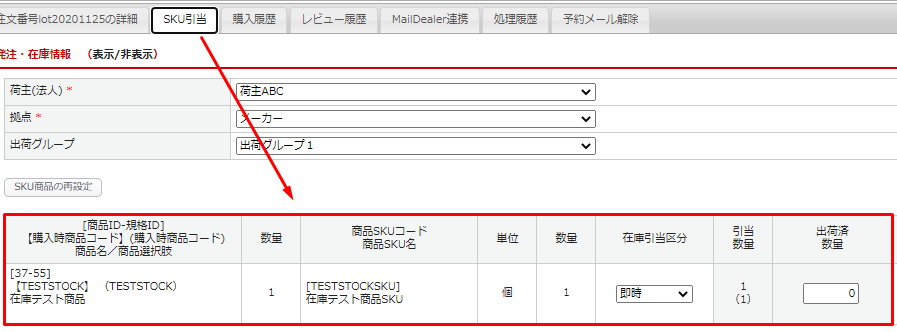
注意事項
受注管理画面にて以下のような表示がある場合、登録情報に不備がある状態です。
<こちら>から登録方法をご確認ください。
- 紐付いている商品SKUの有効在庫数が"0"以下の場合:
受注一覧画面にて「商品名」に「(SKU引当エラー)」が表示されます。
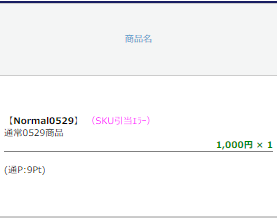
- 商品SKUが未登録/未紐付の場合:
受注一覧画面にて「商品名」に「(SKU未紐付)」が表示されます。
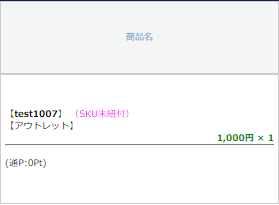
- 商品マスタ未登録、且つ、商品SKUが未登録/未紐付の場合:
受注一覧画面にて「商品名」の「商品番号」が色付きで表示されます。
受注詳細画面にて「[商品ID-規格ID]」が「[-]商品マスタ―:データなし」と色付きで表示されます。
受注詳細画面の「SKU引当」タブにて商品SKU情報が「未紐付」と表示されます。
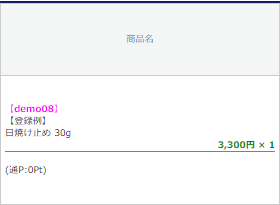
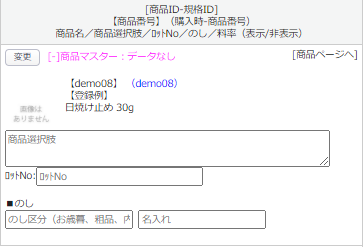

棚卸
出荷業務時のキャンセルや配送後の返品、不良品が発生した際には在庫数を計量し、
帳簿数量の誤りを直す必要があります。
アシスト店長では、在庫>棚卸CSV登録にて棚卸業務が可能です。
棚卸CSV登録方法については、<こちら>をご参照ください。
在庫数表示
商品単品(SKU)一覧
在庫>商品単品(SKU)一覧にて在庫数を以下のように管理しています。
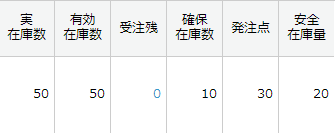
| 項目 | 内容 |
|---|---|
| 実在庫数* | 実際に倉庫にある数 |
| 有効在庫数 | 受注残を除いた倉庫にある数 実在庫-受注残 |
| 受注残 | 発送前の出荷予定分の数 ※環境設定>管理システム設定>[在庫管理設定]タブ 「未配送分の受注ステータス」でチェックが付いている受注ステータスの受注についてカウントされます。全てチェック無しのときは全ての受注ステータスでカウントされます。 |
| 確保在庫数 | 予備として確保しておく数 |
| 発注点* | 発注が必要と判断する数 |
| 安全在庫量* | 安全に店舗運営ができる最低ラインの数 |
*発注点/安全在庫量を実在庫が下回った場合、出品商品マスタのSKU部分が色付けされ、注意を促します。
在庫(商品規格)登録
出品>出品商品登録の画面右上【在庫設定】ボタンをクリックすると、
在庫(商品規格)登録画面が表示されます。
この画面では店舗ごとの在庫連携指定や、商品SKU設定を行えます。

| 項目 | 内容 |
|---|---|
| モール在庫数 |
実際にモールへ連動する在庫数 「モール在庫連携指定」項目にて連動する在庫数を指定できます。
|
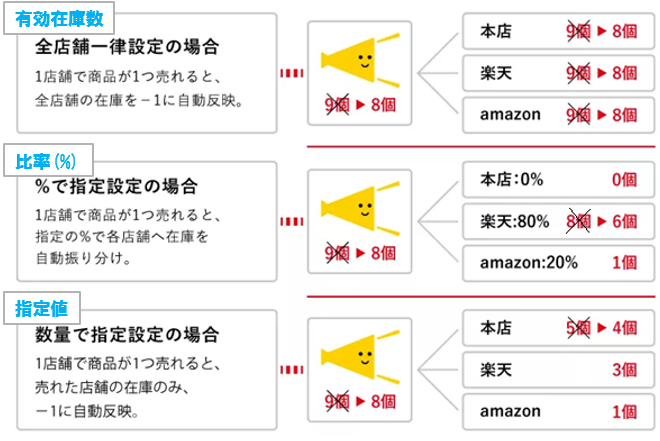
受注残と実在庫
送り状ソフト(B2,ゆうプリR等)からの伝票番号取込みにて受注残が実在庫から減算されます。
※手動での送り状番号入力では、実在庫から減算されません。
受注残と実在庫について、受注データでは以下のように表されます。
受注データ作成時点(有効在庫から受注残が減算された状態)
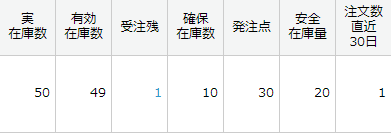
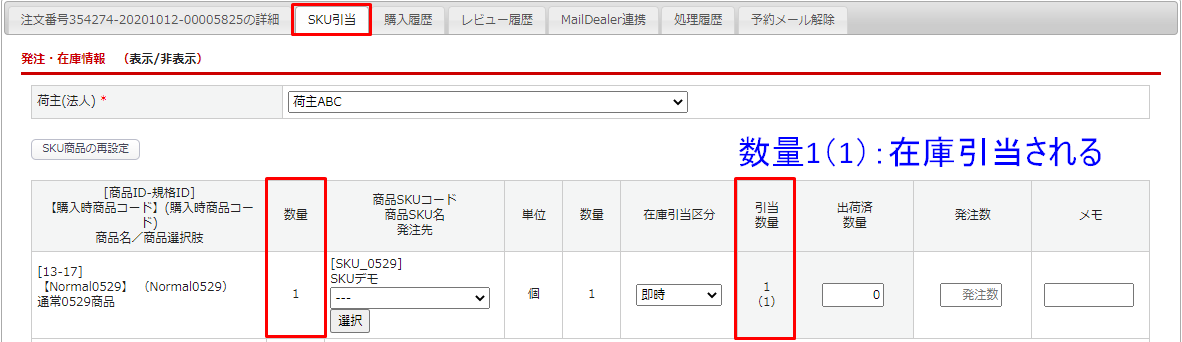
↓ ↓ ↓
お荷物伝票番号取込後(実在庫から受注残が減算された状態)
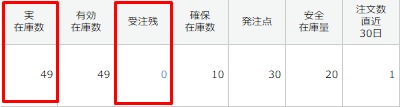
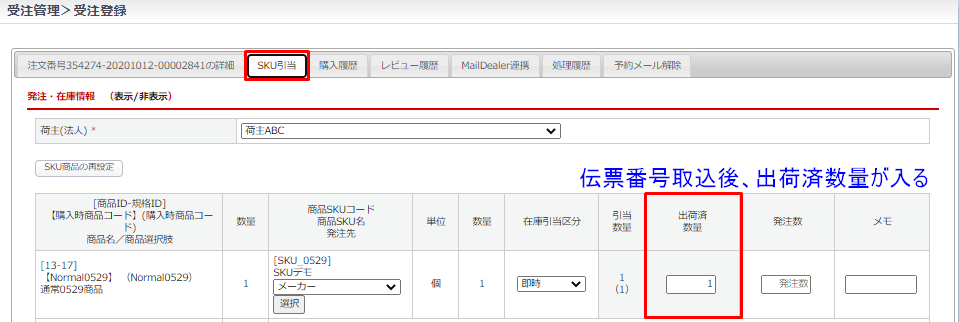
キャンセル時の在庫数の動き
キャンセル時には、在庫数を戻す必要があります。
お荷物伝票番号取込前後により操作方法が異なりますのでご注意下さい。
お荷物伝票番号取込
→ 前: 自動
(受注残よりキャンセル商品数が自動で減算され、有効在庫に戻ります。)
→ 後: 手動
(実在庫から受注残が減算されるため、在庫数にキャンセル商品数を手動で加算する必要があります。)
在庫連動機能の設定手順
事前準備
(店舗側)
- 商品内容(商品名、商品コード、在庫タイプ等)をご確認ください。
(アシスト側)
0. 荷主情報を登録します。(リンク)
- 商品商品登録(商品マスタ登録)を行います。(リンク1)(リンク2)
- 選択肢有商品の場合のみ項目選択肢登録を行います。(1.のリンク参照)
- 商品SKU登録(荷主マスタ登録)を行います。(リンク)
- 在庫(商品SKU)登録(出品商品×商品SKUの紐付け登録)を行います。(リンク)
※出品商品マスタ登録はCSVでの一括登録が可能です。登録方法は、<こちら>をご参照ください。
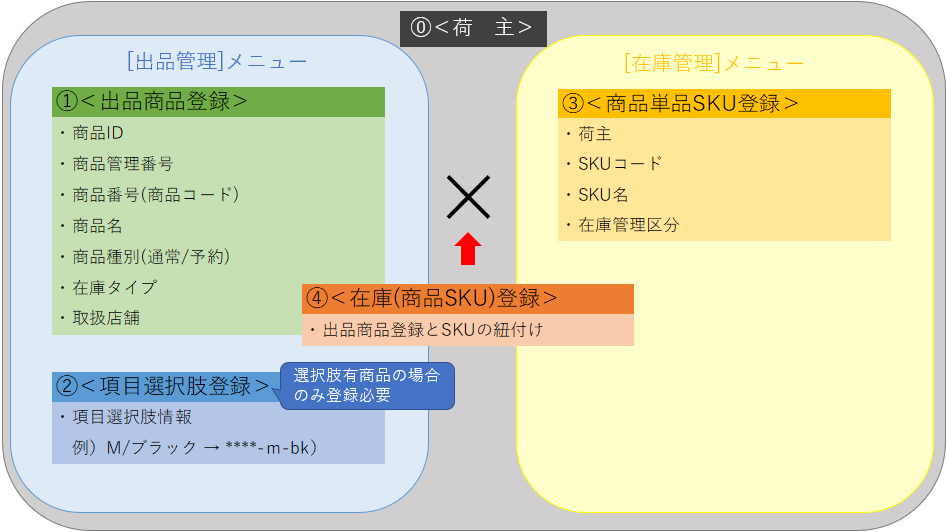
在庫連動機能の登録方法
環境設定>店舗設定>[在庫管理設定]タブの在庫連携機能にて
連携方法:店舗毎の在庫連動方法に設定します。
※CSV、APIの2つを運用される場合は、APIに設定してください。
在庫自動連携間隔:連動方法がAPIの場合にAPIの連動間隔を設定します。
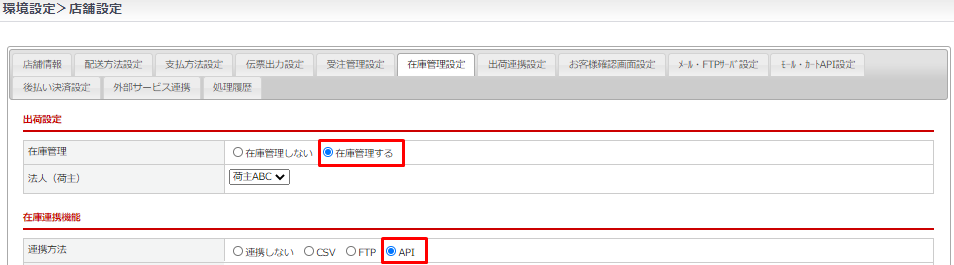
APIでの自動連携を実施する場合は、[モール・カートAPI設定]タブにて設定が必要です。
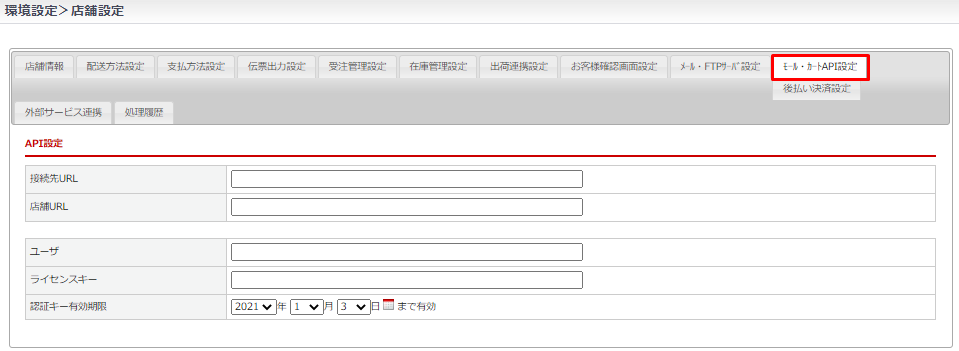
FTPでの自動連携を実施する場合は、[メール・FTPサーバ設定]タブの
ストア更新用FTPサーバ情報にて設定が必要です。
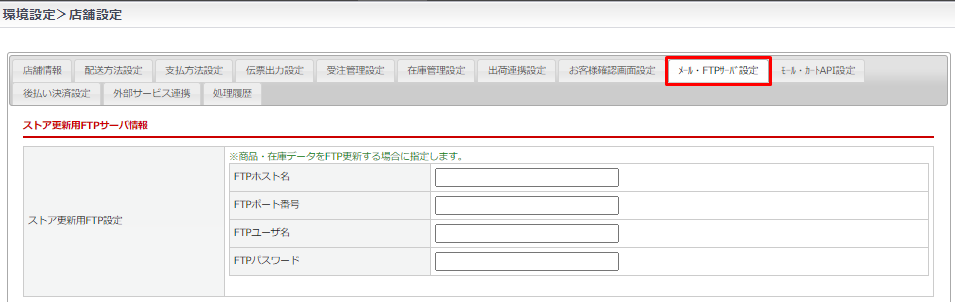
在庫連動ON/OFF設定
環境設定>店舗設定>[在庫管理設定]タブにて在庫連携機能の連携方法が
[連携しない]以外の状況をONとして、 各店舗への在庫連動機能をオフにしたい場合、
以下の3パターンで在庫連動OFFへの切替が可能です。
- 全ての在庫連動を無効にする(在庫自動連動の停止) ※ サポートまでご連絡ください。
- 店舗単位での在庫連動無効
- 出品商品単位での在庫連動無効
店舗単位での在庫連動無効
環境設定>店舗設定>[在庫管理設定]タブの
在庫連携機能-連携方法を[連携しない]にチェックします。
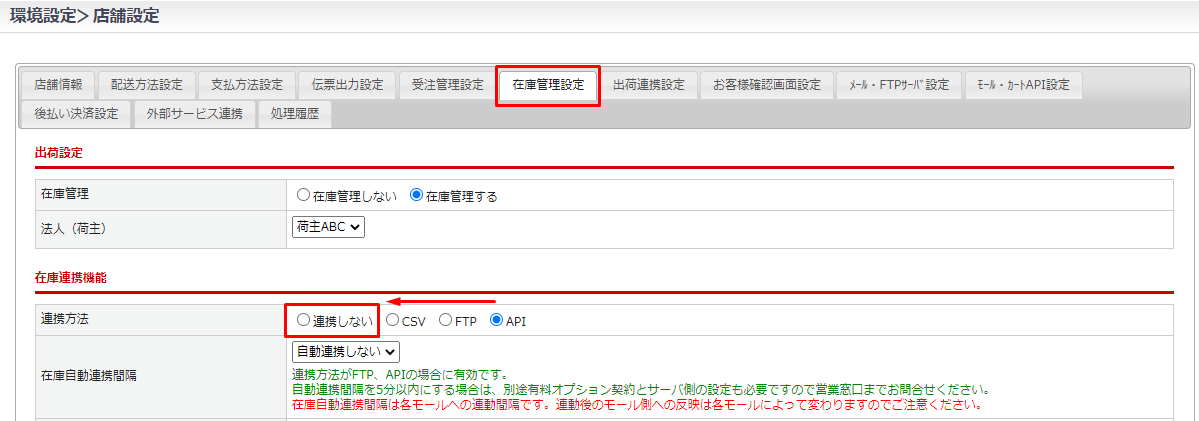
出品商品単位での在庫連動無効
出品>在庫(商品規格)登録-通常商品の登録の
モール在庫連携指定のプルダウンから[連携しない]を選択します。
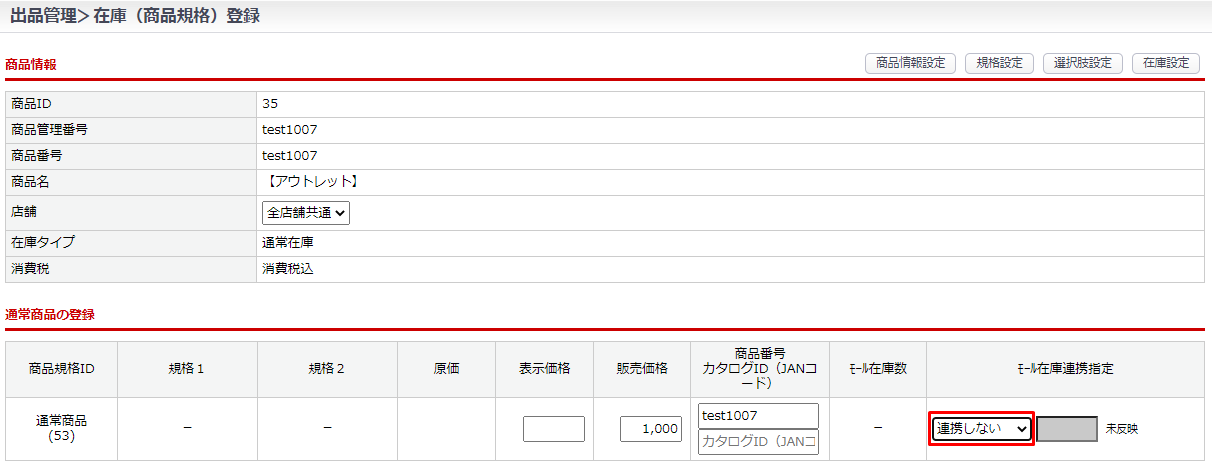
確認方法
在庫連携について、全店舗共通の手順、および、各店舗の個別反映方法を記載します。
下記のリンクをご参照ください。
■<在庫連動手順(全店舗共通)>
(参考例:■<楽天(Rakuten RMS)>)
■店舗別詳細設定手順確認方法
※あらかじめ、<事前準備>と<共通の設定手順>をご確認ください。
■<Yahoo!(Yahoo!ショッピング)>
■<Amazon>
■<auWowma!(auPayマーケット)>
■<ポンパレモール>
■<Qoo10>
■<futureshop>
■LOHACO(PayPayモール)
■<MakeShop>
■<shopserve>
■<COLOR ME(カラーミーショップ)>
■<EC-CUBE>
■スマレジ
■<自社(楽楽リピート、楽楽B2B、楽楽BBC)>
■その他